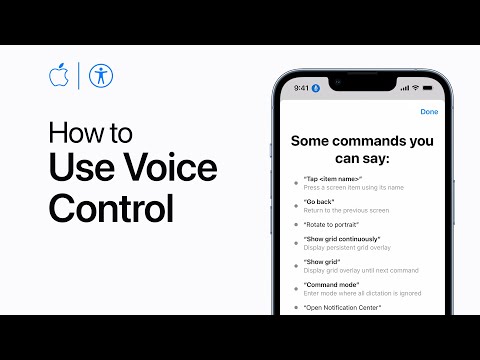Semua plug-in ini menggunakan arsitektur plug-in PPAPI (Pepper API) Chrome, yang lebih modern dan memiliki sandbox. Arsitektur plug-in NPAPI lama, masih digunakan di Firefox, diruntuhkan dari Chrome pada September 2015.
Modul Dekripsi Konten Widevine
Meskipun namanya - plug-in ini terdengar seperti sesuatu yang dipasang oleh program pihak ketiga - ini dibundel bersama dengan Chrome. Ini memungkinkan Chrome untuk memutar video dan audio HTML5 yang dilindungi DRM. Misalnya, Anda perlu ini untuk menonton video HTML5 Netflix di Chrome. Jika Anda menonaktifkannya dan mencoba menonton Netflix, Anda akan melihat pesan kesalahan yang mengatakan ada masalah dengan komponen Widevine.
Ini adalah hasil dari cara kerja "ekstensi media terenkripsi" (EME) HTML5. Mereka memungkinkan halaman web untuk memerlukan plug-in kecil yang menangani DRM. Ini kontroversial - itulah sebabnya Mozilla Firefox menolak mengimplementasikannya begitu lama. Namun, dalam arti praktis, lebih baik memiliki plug-in kecil yang menangani DRM sementara browser menangani sisanya. Alternatifnya adalah plug-in seperti Adobe Flash atau Microsoft Silverlight, di mana plug-in besar menangani semuanya, dari DRM hingga pemutaran.
Pengaya ini hanya diaktifkan ketika Anda mengakses aliran media yang dilindungi DRM yang memerlukannya - seperti Netflix, misalnya. Anda bebas menonaktifkannya jika mau, tetapi browser Anda tidak akan dapat mengakses file media tersebut.

Native Client
Native Client adalah teknologi buatan Google yang memungkinkan pengembang untuk mengambil kode C atau C ++ dan mengkompilasinya untuk berjalan di browser web. Kode dapat berupa arsitektur-independen - sehingga dapat berjalan di ARM atau prosesor Intel x64 / x86 standar - dan selalu dikotori untuk tujuan keamanan. Secara teoritis, ini dapat mengaktifkan aplikasi kelas desktop yang ditulis dengan kode asli di browser web Anda, dan mereka harus berjalan hampir secepat aplikasi yang sama akan berjalan di luar kotak pasir.
Teknologi ini sangat menarik, tetapi - dalam praktik - tidak digunakan sangat sering, meskipun sudah ada selama bertahun-tahun. Contoh paling menonjol termasuk beberapa permainan yang lebih rumit yang akan Anda temukan di Toko Web Chrome. Misalnya, game populer "Bastion" dipindahkan ke Chrome melalui Native Client. Instal dari Toko Web Chrome dan luncurkan untuk melihat Klien Asli beraksi.

Adobe Flash Player
Ya, Chrome menggabungkan pengaya Adobe Flash Player dengan Chrome itu sendiri. Ini memungkinkan Google memperbarui Adobe Flash bersama dengan Chrome, memastikan pengguna mendapatkan versi terbaru Flash melalui proses pembaruan otomatis Chrome.
Ini sebenarnya adalah versi berbeda dari pengaya Flash. Google bekerja dengan Adobe untuk memasukkan kode plug NPAPI NPAPI lama ke arsitektur PPAPI yang lebih modern, sehingga plug-in ini tidak memiliki kotak pasir seperti plugin NPAPI Flash yang Anda gunakan di Mozilla Firefox. Adobe sekarang menawarkan versi PPAPI dari plug-in Flash yang dapat Anda unduh jika Anda menggunakan Chromium atau Opera juga. Tetapi Anda tidak perlu memasang apa pun tambahan jika Anda menggunakan Chrome. Chrome hadir dengan versi Flash yang baru dan terkotak-kotak dan terus diperbarui.
Kami tetap menyarankan Anda menggunakan klik untuk putar untuk Flash. Ini akan membantu meningkatkan keamanan browser Anda dan juga menghemat baterai di laptop Anda karena semua konten Flash di seluruh web tidak akan dimuat secara otomatis. Dan, jika Anda tidak ingin menggunakan Flash, Anda tetap tidak perlu - Anda hanya dapat menonaktifkannya di halaman plug-in Chrome.

Penampil Desktop Jarak Jauh Chrome
Chrome juga menyertakan plugin Chrome Remote Desktop Viewer, yang diperlukan oleh aplikasi Chrome Desktop Jarak Jauh. Ini memungkinkan Anda mengakses komputer dari jarak jauh dari mana saja. Jika Anda tidak memasang dan mengonfigurasi Chrome Remote Desktop, plug-in ini tetap tidak aktif dan tidak akan melakukan apa pun. Jika Anda paranoid ekstra, Anda selalu dapat menonaktifkannya dari laman chrome: // plugins - meskipun Anda tidak dapat menghapusnya dari sistem Anda.
Instal aplikasi Chrome Desktop Jarak Jauh Google dari Toko Web Chrome dan Anda dapat menggunakannya untuk menyiapkan server desktop jarak jauh di komputer Anda. Ini akan memasang layanan yang berjalan di latar belakang, dan Anda dapat menggunakan aplikasi Chrome Desktop Jarak Jauh di komputer lain yang menjalankan Chrome - atau aplikasi Chrome Desktop Jarak Jauh untuk Android atau iOS - untuk mengakses komputer dari jarak jauh. Ini adalah solusi desktop jarak jauh yang mudah digunakan yang tidak memerlukan port-forwarding atau firewall mengutak-atik.

Penampil PDF Chrome
Chrome menyertakan plug-in tampilan PDF internal. Saat Anda mengeklik tautan PDF di laman web, Chrome memuat pengaya PDF ringan dan menggunakannya untuk menampilkan PDF itu langsung di tab peramban. Anda tidak perlu menggunakan pemirsa PDF lainnya atau memasang perangkat lunak Adobe Reader berat dan khawatir tentang menginstal pembaruan keamanan untuk itu.
Penampil PDF ini juga dapat menampilkan PDF yang disimpan sebagai file di komputer Anda. Seret dan lepas file PDF ke Chrome untuk melihatnya. Atau, Anda dapat mengeklik kanan file PDF dan memberi tahu Windows untuk selalu membuka file PDF di Chrome. Chrome akan berfungsi sebagai penampil PDF yang andal.
Penampil PDF internal Chrome mencakup fitur tampilan dasar yang Anda perlukan, tetapi fitur yang lebih canggih - secara elektronik menandatangani dokumen, misalnya - akan memerlukan penampil PDF terpisah seperti Adobe Reader untuk Windows atau Pratinjau untuk Mac OS X. Jangan repot-repot menginstal Adobe Reader jika Penampil PDF Chrome internal berfungsi untuk Anda. Jika Anda lebih suka mengunduh file PDF dan menggunakannya dalam aplikasi eksternal setiap saat, Anda dapat menonaktifkan plug-in penampil PDF

Tergantung pada sistem operasi Anda, Anda mungkin memiliki beberapa tambahan plug-in yang diinstal secara default. Tetapi ini berasal dari sistem operasi dan perangkat lunak lain yang dipasang, bukan Chrome. Misalnya, versi Mac dari Chrome akan memiliki plug-in "Pengaya Browser Default" yang terpasang. Pengaya ini disertakan dengan Mac OS X dan memungkinkan Apple untuk meminta Anda membuat Safari sebagai peramban bawaan Anda saat menggunakan Chrome - ya, itu memang agak konyol.